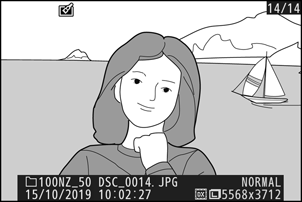„Google“ vertėjas
ŠIOJE PASLAUGOJE GALI BŪTI „GOOGLE“ SISTEMOS IŠVERSTO TEKSTO. „GOOGLE“ PAREIŠKIA NETEIKIANTI JOKIŲ SU IŠVERSTU TEKSTU SUSIJUSIŲ AIŠKIAI IŠREIKŠTŲ AR NUMANOMŲ GARANTIJŲ, ĮSKAITANT TIKSLUMO IR PATIKIMUMO GARANTIJAS BEI KITAS NUMANOMAS GARANTIJAS DĖL TINKAMUMO KOMERCINĖMS REIKMĖMS, TINKAMUMO KONKREČIAM TIKSLUI IR TEISĖS AKTŲ NEPAŽEIDŽIAMUMO.
Kad jums būtų patogiau, „Nikon Corporation“ (toliau vadinama „Nikon“) informaciniai žinynai išversti naudojant Google vertėjo teikiamą programinę įrangą. Išversto teksto tikslumą stengiamasi užtikrinti visomis pagrįstomis išgalėmis, tačiau joks automatinis vertimas nebus tobulas ir negalės pakeisti žmogaus atliekamo vertimo. Vertimo paslauga skirta Nikon informacinių žinynų naudotojams. Ji teikiama pagal principą „kaip yra“. Jokių aiškiai išreikštų ar numanomų garantijų dėl vertimo iš anglų kalbos į bet kurią kitą kalbą tikslumo, patikimumo ar teisingumo neteikiama. Dėl ribotų vertimo programinės įrangos galimybių kai kurie turinio elementai (pavyzdžiui, iliustracijos, vaizdo įrašai, Flash turinys ir kt.) gali būti išversti netiksliai.
Oficialus informacinių žinynų tekstas yra anglų kalba parašytoje versijoje. Išverstame tekste atsiradę prieštaravimai ar skirtumai nėra teisiškai įpareigojantys ir neturi jokios juridinės galios atitikties užtikrinimo arba priverstinio vykdymo reikmėms. Jei kyla klausimų dėl išverstuose informaciniuose žinynuose pateikiamos informacijos tikslumo, žiūrėkite žinynų versiją, parašytą anglų kalba. Ši versija yra oficialioji.
NEF ( RAW ) apdorojimas
G mygtukas U N (retušavimo meniu)
„ NEF ( RAW ) apdorojimas“ naudojamas konvertuoti NEF ( RAW ) nuotraukas į kitus formatus, pvz., JPEG . Norėdami fotoaparate sukurti NEF ( RAW ) nuotraukų JPEG kopijas, atlikite toliau nurodytus veiksmus.
-
Pasirinkite NEF ( RAW ) apdorojimą .
Retušavimo meniu pažymėkite NEF ( RAW ) apdorojimą ir paspauskite 2 .
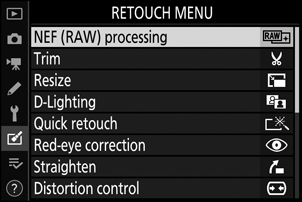
-
Pasirinkite, kaip atrenkami vaizdai.
Pasirinkite iš toliau pateiktų parinkčių.
- Pasirinkti vaizdą (-ius) : rankiniu būdu pasirinkite vieną ar daugiau vaizdų.
- Pasirinkti datą : sukurkite visų NEF ( RAW ) vaizdų, darytų pasirinktomis dienomis, JPEG kopijas.
- Pasirinkite visus vaizdus : sukurkite visų atminties kortelėje esančių NEF ( RAW ) vaizdų JPEG kopijas (tęskite prie 4 veiksmo).
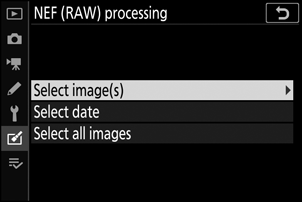
-
Pasirinkite nuotraukas.
Jei 2 veiksme pasirinkote Pasirinkti vaizdą (-ius) , bus rodomas nuotraukų pasirinkimo dialogo langas, kuriame bus išvardyti tik šiuo fotoaparatu sukurti NEF ( RAW ) vaizdai. Pažymėkite vaizdus naudodami kryptinį valdiklį ir bakstelėkite W mygtuką, kad pasirinktumėte arba panaikintumėte pasirinkimą; pasirinkti vaizdai pažymėti L piktograma. Norėdami peržiūrėti paryškintą vaizdą visame ekrane, palieskite ir palaikykite mygtuką X Paspauskite J , kad pereitumėte prie 4 veiksmo, kai pasirinksite.
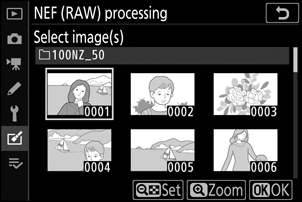
Jei 2 veiksme pasirinkote Pasirinkti datą , bus rodomas datų sąrašas. Pažymėkite datas kryptiniu valdikliu ir paspauskite 2 , kad pasirinktumėte arba panaikintumėte pasirinkimą. Paspauskite J , kad pasirinktumėte visas NEF ( RAW ) nuotraukas, darytas pasirinktomis dienomis, ir pereikite prie 4 veiksmo.
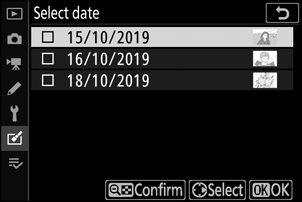
-
Pasirinkite JPEG kopijų nustatymus.
Sureguliuokite toliau išvardytus nustatymus arba pasirinkite Original (jei yra), kad naudotumėte nuostatą, galiojusią fotografuojant (originalios nuostatos pateiktos po peržiūra). Atminkite, kad ekspozicijos kompensavimą galima nustatyti tik nuo –2 iki +2 EV.
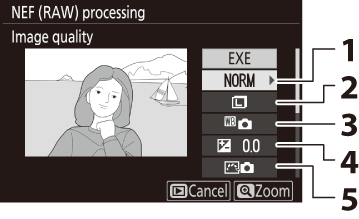
- Vaizdo kokybė ( 0 vaizdo kokybė )
- Vaizdo dydis ( 0 vaizdo dydis )
- Baltos spalvos balansas ( 0 baltos spalvos balansas , baltos spalvos balansas )
- Ekspozicijos kompensavimas ( 0 E (ekspozicijos kompensavimo) mygtukas )
- Nustatyti Picture Control ( 0 Nustatyti Picture Control , Nustatyti Picture Control )
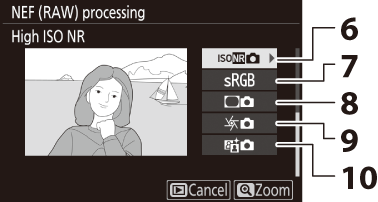
- Didelis ISO NR ( 0 Didelis ISO NR )
- Spalvų erdvė ( 0 spalvų erdvė )
- Vinjetės valdymas ( 0 Vinjetės valdymas )
- Difrakcijos kompensacija ( 0 difrakcijos kompensacija )
- Aktyvus skaitmeninis apšvietimas ( 0 aktyvus skaitmeninis apšvietimas )
-
Nukopijuokite nuotraukas.
Pažymėkite EXE ir paspauskite J , kad sukurtumėte pasirinktos nuotraukos JPEG kopiją (jei pasirinktos kelios nuotraukos, bus rodomas patvirtinimo dialogo langas; pažymėkite Taip ir paspauskite J , kad sukurtumėte pasirinktų nuotraukų JPEG kopijas). Jei norite išeiti nekopijavę nuotraukų, paspauskite mygtuką K